Mit dem Listen-Center kannst Du diverse Übersichten ausgeben, um sie Deinen Bandkollegen oder auch dem Steuerberater zu geben. Ebenso kannst Du Übersichten aller Deiner Kollegen erstellen, die anzeigen, wann wer an welchem Job beteiligt war.
Klicke von der Startseite aus auf den Button „Listen-Center“.
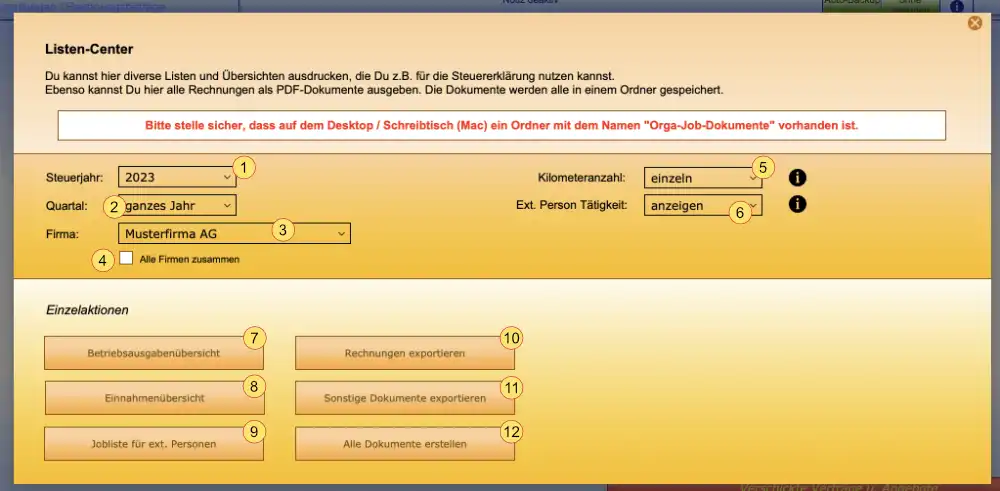
- Wähle das betreffende Steuerjahr aus.
- Wähle den Zeitraum des Jahres aus (Quartal oder ganzes Jahr).
- Falls Du mehrere Firmen verwaltest, wähle hier die gewünschte Firma aus.
- Wenn es nur um Übersichten geht, kannst Du auch alle Firmen zusammenfassen.
- Auf den Listen werden ggf. die Entfernungen zum Veranstaltungsort ausgegeben. Stelle hier ein, ob die einfache oder die doppelte Entfernung ausgegeben werden soll.
- Wenn Du andere Personen mit eingebunden hast, dann kannst Du ausgeben lassen, als was diese bei dem jeweiligen Job eingebunden waren.
- Die Betriebsausgabenübersicht listet Dir alle Ausgaben auf, vorausgesetzt, Du hast diese im Bereich Betriebsausgaben eingepflegt.
- Die Einnahmeübersicht listet alle Einnahmen der Jobs und der externen Rechnungen auf.
- Die Jobliste für externe Personen listet für jede ausgewählte Person die entsprechenden Jobs auf, in die diese Person eingebunden war. Mehr Informationen weiter unten.
- Mit der Funktion „Rechnung exportieren“ werden alle Rechnungen des gewählten Zeitraumes in den vorher von Dir angelegten Ordner „Orga-Job-Dokumente“ exportiert. So hast Du mit einem Klick alle Rechnungen zusammen.
- Ebenso kannst Du die „Sonstigen Dokumente“ exportieren, vorausgesetzt, Du hast diese im Bereich sonstige Dokumente eingepflegt.
- Wenn Du auf diesen Button Klickst, werden Rechnungen-Einnahmen, Rechnungen-Ausgaben, Sonstige Dokumente und Übersichten in den Ordner „Orga-Job-Dokumente“ gespeichert.

